Σημείωση: Θέλουμε να σας παρέχουμε το πιο πρόσφατο περιεχόμενο βοήθειας στη γλώσσα σας όσο πιο σύντομα γίνεται. Αυτή η σελίδα έχει μεταφραστεί μέσω αυτοματοποιημένης διαδικασίας και ενδεχομένως να περιέχει γραμματικά λάθη και ανακρίβειες. Ο σκοπός μας είναι αυτό το περιεχόμενο να σας φανεί χρήσιμο. Μπορείτε να μας ενημερώσετε στο κάτω μέρος αυτής της σελίδας εάν οι πληροφορίες σάς φάνηκαν χρήσιμες; Εδώ θα βρείτε το άρθρο στα Αγγλικά για να το συμβουλεύεστε εύκολα.
Αυτό το άρθρο περιγράφει τον τρόπο με τον οποίο το Outlook 2016 για Mac χειρίζεται την προστασία από ανεπιθύμητη αλληλογραφία.
Φιλτράρισμα ανεπιθύμητης αλληλογραφίας
Υπάρχουν δύο είδη φιλτραρίσματος ανεπιθύμητης αλληλογραφίας (διαχωρισμός και πλευρά προγράμματος-πελάτη). Το φιλτράρισμα ανεπιθύμητης αλληλογραφίας του διακομιστή παρουσιάζεται στο διακομιστή αλληλογραφίας (όπως το Exchange) μόλις τα μηνύματα ηλεκτρονικού ταχυδρομείου φτάνουν στο γραμματοκιβώτιο. Το φιλτράρισμα ανεπιθύμητης αλληλογραφίας του προγράμματος-πελάτη παρουσιάζεται στο πρόγραμμα-πελάτη (όπως το Outlook και το Outlook για Mac) όταν γίνεται λήψη των μηνυμάτων ηλεκτρονικού ταχυδρομείου από το διακομιστή στο πρόγραμμα-πελάτη.
Το Outlook 2016 για Mac δεν παρέχει προστασία ανεπιθύμητης αλληλογραφίας από την πλευρά του προγράμματος-πελάτη για οποιοδήποτε είδος λογαριασμού (Exchange, POP ή IMAP). Αντί για αυτό, το μόνο που βασίζεται στο διακομιστή αλληλογραφίας είναι να εκτελεί όλο το φιλτράρισμα ανεπιθύμητης αλληλογραφίας. Τα μηνύματα ηλεκτρονικού ταχυδρομείου δεν έχουν σαρωθεί από την πλευρά του προγράμματος-πελάτη από το Outlook 2016 για Mac για να προσδιορίσουν εάν είναι ανεπιθύμητη αλληλογραφία. Οι διακομιστές Exchange παρέχουν φιλτράρισμα ανεπιθύμητης αλληλογραφίας από το διακομιστή και οι πιο δημοφιλείς υπηρεσίες παροχής ηλεκτρονικού ταχυδρομείου, όπως το Hotmail, το Outlook.com, το Gmail και το Yahoo, παρέχουν φιλτράρισμα ανεπιθύμητης αλληλογραφίας από την πλευρά του διακομιστή. Αυτή η συμπεριφορά καθιστά περιττό το φιλτράρισμα ανεπιθύμητης αλληλογραφίας του Outlook του προγράμματος-πελάτη.
Είναι σημαντικό να κατανοήσετε ότι το φιλτράρισμα ανεπιθύμητης αλληλογραφίας και οι αποκλεισμένοι αποστολείς δεν είναι το ίδιο πράγμα, παρόλο που χρησιμοποιούνται συχνά σε συνδυασμό. Το φιλτράρισμα ανεπιθύμητης αλληλογραφίας είναι όταν γίνεται σάρωση των κεφαλίδων και του περιεχομένου ηλεκτρονικού ταχυδρομείου για χαρακτηριστικά που κάνουν το μήνυμα ηλεκτρονικού ταχυδρομείου πιθανό να είναι ανεπιθύμητη αλληλογραφία. Όταν προσθέτετε μια διεύθυνση ηλεκτρονικού ταχυδρομείου στη λίστα αποΚλεισμένων αποΣτολέων, τα μηνύματα ηλεκτρονικού ταχυδρομείου από αυτήν τη διεύθυνση ηλεκτρονικού ταχυδρομείου μετακινούνται πάντα στο φάκελο ανεπιθύμητη αλληλογραφία.
Στην περιοχή του μενού του Outlook - Προτιμήσεις >-> ανεπιθύμητης αλληλογραφίας στο Outlook 2016 για Mac, δεν υπάρχει ρύθμιση επιπέδου προστασίας ανεπιθύμητης αλληλογραφίας.
Ασφαλείς αποστολείς
Όταν συνδέεστε με το IMAP, το POP ή το γραμματοκιβώτιο του Exchange 2010, το Outlook 2016 για Mac σάς επιτρέπει να προσθέτετε ασφαλείς αποστολείς. Ωστόσο, οι ασφαλείς αποστολείς είναι μόνο στην πλευρά του προγράμματος-πελάτη και δεν συγχρονίζονται με το διακομιστή. Επειδή το Outlook 2016 για Mac δεν εκτελεί κανένα φιλτράρισμα ανεπιθύμητης αλληλογραφίας, οι ασφαλείς αποστολείς του προγράμματος-πελάτη δεν έχουν πλέον οποιαδήποτε χρήση.
Όταν συνδέεστε με ένα γραμματοκιβώτιο του Exchange 2013 ή νεότερη έκδοση (συμπεριλαμβανομένου του Exchange Online), το Outlook 2016 για Mac δεν σας επιτρέπει να προσθέσετε ασφαλείς αποστολείς.
Αποκλεισμένοι αποστολείς για τους λογαριασμούς Exchange 2013 ή νεότερες εκδόσεις (συμπεριλαμβανομένου του Exchange Online)
Όταν συνδέεστε σε ένα λογαριασμό του Exchange, δεν μπορείτε να διαχειριστείτε αποκλεισμένοΥς αποστολείς στο μενού του Outlook - Προτιμήσεις >-> ανεπιθύμητης αλληλογραφίας. Εάν το Outlook 2016 είναι συνδεδεμένο μόνο σε λογαριασμούς του Exchange 2013 ή σε μεταγενέστερους λογαριασμούς (συμπεριλαμβανομένου του Exchange Online), θα δείτε ένα μήνυμα που αναφέρει ότι αυτή η δυνατότητα δεν είναι διαθέσιμη για τους λογαριασμούς που έχουν ρυθμιστεί αυτήν τη στιγμή. Αυτή η ενέργεια εμφανίζεται επειδή οι δυνατότητες ασφαλούς και αποΚλεισμένης αποστολής του προγράμματος-πελάτη είναι διαθέσιμες μόνο για λογαριασμούς POP, IMAP ή Exchange 2010.
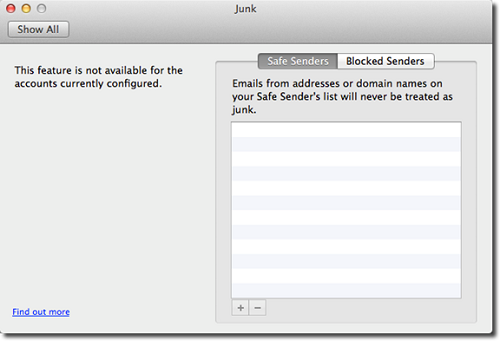
Εάν συνδέεστε σε ένα γραμματοκιβώτιο του Exchange 2013 ή νεότερη έκδοση (συμπεριλαμβανομένου του Exchange Online) στο Outlook 2016 για Mac, μπορείτε να προσθέσετε αποκλεισμένους αποστολείς του διακομιστή. Οι Αποκλεισμένοι αποστολείς που προστίθενται με αυτήν τη μέθοδο θα συγχρονιστούν με το διακομιστή Exchange και θα αποθηκευτούν εκεί. Δεν μπορείτε να προβάλετε τη λίστα αποΚλεισμένων αποστολέων στο Outlook 2016 για Mac και πρέπει να χρησιμοποιήσετε το Outlook στο Web (OWA) για να προβάλετε και να κάνετε διαχείριση των αποκλεισμένων αποστολέων σας. Για περισσότερες πληροφορίες, ανατρέξτε στην ενότητα "χρήση του OWA για τη διαχείριση του φιλτραρίσματος ανεπιθύμητης αλληλογραφίας και των ασφαλών και αποΚλεισμένων αποΣτολέων στο Exchange" σε αυτό το άρθρο.
Για να προσθέσετε έναν αποκλεισμένων αποστολέα του διακομιστή όταν συνδέεστε σε ένα γραμματοκιβώτιο του Exchange 2013 ή νεότερη έκδοση, επιλέξτε το μήνυμα ηλεκτρονικού ταχυδρομείου που στάλθηκε από τον αποστολέα τον οποίο θέλετε να αποκλείσετε, κάντε κλικ στην επιλογή Ανεπιθύμητη αλληλογραφία στην κορδέλα και, στη συνέχεια, κάντε κλικ στην επιλογή Αποκλεισμός αποστολέα. Εναλλακτικά, μπορείτε να κάνετε δεξί κλικ στο μήνυμα ηλεκτρονικού ταχυδρομείου, να κάνετε κλικ στην επιλογή Ανεπιθύμητη αλληλογραφίακαι, στη συνέχεια, να επιλέξετε Αποκλεισμός αποστολέα.
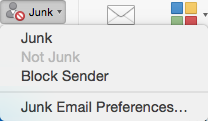
Την επόμενη φορά που θα σας στείλει ο συγκεκριμένος Αποστολέας ένα μήνυμα ηλεκτρονικού ταχυδρομείου, το μήνυμα θα κατευθυνθεί στο φάκελο ανεπιθύμητη αλληλογραφία.
Αποκλεισμένοι αποστολείς για λογαριασμούς POP, IMAP ή Exchange 2010
Το Outlook 2016 για Mac σάς επιτρέπει να προσθέτετε αποκλεισμένους αποΣτολείς για λογαριασμούς γραμματοκιβωτίου POP, IMAP και Exchange 2010. Αυτοί είναι μόνο οι αποκλεισμένοι αποστολείς του προγράμματος-πελάτη και δεν συγχρονίζονται με το διακομιστή. Όταν προσθέτετε έναν αποκλεισμένο αποστολέα στο Outlook 2016 για Mac, ένα μήνυμα ηλεκτρονικού ταχυδρομείου από αυτόν τον αποστολέα θα μετακινηθεί στο φάκελο ανεπιθύμητης αλληλογραφίας όταν γίνει λήψη του μηνύματος ηλεκτρονικού ταχυδρομείου στο Outlook.
Κάτω από το μενού του Outlook - Προτιμήσεις >-> Ανεπιθύμητη αλληλογραφία, βλέπετε τους ασφαλείςαποστολείς και τους αποκλεισμένους αποστολείς. Εάν έχετε ρυθμίσει έναν ή πολλούς λογαριασμούς POP, IMAP ή Exchange 2010, όταν ανοίγετε τις προτιμήσεις ανεπιθύμητης αλληλογραφίας, εμφανίζεται ένα μήνυμα που αναφέρει σε ποιο λογαριασμό ισχύουν οι ρυθμίσεις, επειδή αυτές οι ρυθμίσεις ισχύουν μόνο για αυτούς τους τύπους λογαριασμών. Εάν έχετε επίσης ρυθμίσει έναν λογαριασμό Exchange 2013 ή μεταγενέστερο, μαζί με τους άλλους λογαριασμούς, δεν θα εμφανίζεται ο λογαριασμός Exchange 2013 ή νεότερη έκδοση και το μήνυμα ηλεκτρονικού ταχυδρομείου που λαμβάνει ο λογαριασμός Exchange δεν θα φιλτράρεται με βάση αυτόν τον Αποκλεισμένο αποστολέα λίστα.
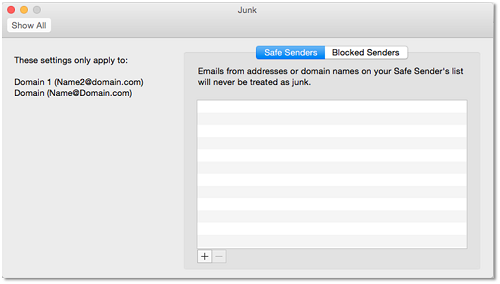
Σημείωση: Εάν συνδέεστε σε ένα γραμματοκιβώτιο του Exchange 2013 ή νεότερη έκδοση διακομιστή χρησιμοποιώντας το πρωτόκολλο POP ή IMAP, η συμπεριφορά θα είναι ίδια με οποιονδήποτε λογαριασμό POP ή IMAP, όπως Outlook.com. Μπορείτε να προσθέσετε ασφαλείς και αποκλεισμένους αποστολείς από την πλευρά του προγράμματος-πελάτη. Ωστόσο, η προσθήκη του λογαριασμού ως λογαριασμού POP ή IMAP αντί ως λογαριασμού Exchange θα σας αναγκάσει να χάσετε τις δυνατότητες του Exchange.
Σήμανση μηνύματος ηλεκτρονικού ταχυδρομείου ως ανεπιθύμητης αλληλογραφίας με μη αυτόματο τρόπο
Εξακολουθείτε να μπορείτε να επισημάνετε ένα μήνυμα ηλεκτρονικού ταχυδρομείου ως ανεπιθύμητη αλληλογραφία με μη αυτόματο τρόπο. Για να το κάνετε αυτό, κάντε κλικ στο μενού Ανεπιθύμητη αλληλογραφία και, στη συνέχεια, κάντε κλικ στην επιλογή Σήμανση ως ανεπιθύμητη αλληλογραφία. Αυτό μετακινεί το μήνυμα ηλεκτρονικού ταχυδρομείου στο φάκελο ανεπιθύμητης αλληλογραφίας. Ωστόσο, τα μελλοντικά μηνύματα ηλεκτρονικού ταχυδρομείου που είναι παρόμοια ή από τον ίδιο αποστολέα δεν μετακινούνται αυτόματα στο φάκελο ανεπιθύμητη αλληλογραφία.
Χρήση του OWA για τη διαχείριση του φιλτραρίσματος ανεπιθύμητης αλληλογραφίας και των ασφαλών και αποΚλεισμένων αποΣτολέων στο Exchange
Όταν συνδέετε το Outlook 2016 για Mac με ένα λογαριασμό του Exchange, συνιστάται να χρησιμοποιείτε το OWA για να ενεργοποιήσετε ή να απενεργοποιήσετε το φιλτράρισμα ανεπιθύμητης αλληλογραφίας του Exchange Server και να διαχειριστείτε τις λίστες ασφαλών και αποΚλεισμένων αποΣτολέων του διακομιστή σας. Για να το κάνετε αυτό, ακολουθήστε τα παρακάτω βήματα:
-
Πραγματοποιήστε είσοδο στο OWA, κάντε κλικ στο εικονίδιο γραναζιού στην επάνω δεξιά γωνία και, στη συνέχεια, επιλέξτε Επιλογές.
-
Κάντε κλικ στην επιλογή Λογαριασμοίαλληλογραφίας ->-> Αποκλεισμός ή αποδοχήκαι, στη συνέχεια, ρυθμίστε τις επιλογές όπως προτιμάτε.
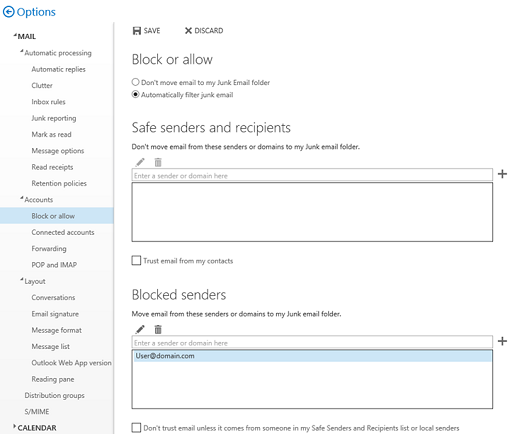
Συνολική σύγκριση του Outlook για Mac 2011 και του Outlook 2016 για Mac σχετικά με τις επιλογές προστασίας από ανεπιθύμητη αλληλογραφία
|
Επιλογή/δυνατότητα |
Outlook για Mac 2011 (έκδοση 14.3.2 +) |
Outlook 2016 για Mac |
|
Εκτελεί φιλτράρισμα ανεπιθύμητης αλληλογραφίας για λογαριασμούς του Exchange |
Όχι |
Όχι |
|
Εκτελεί φιλτράρισμα ανεπιθύμητης αλληλογραφίας για λογαριασμούς POP και IMAP |
Ναι |
Όχι |
|
Προσθέστε αποκλεισμένους αποστολείς όταν συνδέεστε στο Exchange 2013 ή σε νεότερες εκδόσεις, συμπεριλαμβανομένου του Exchange Online (συγχρονισμός με το διακομιστή) |
Ναι |
Ναι |
|
Προσθήκη αποκλεισμένων αποστολέων κατά τη σύνδεση στο Exchange 2010 (μόνο για υπολογιστή-πελάτη) |
Ναι |
Ναι |
|
Προσθήκη αποκλεισμένων και ασφαλών αποστολέων για λογαριασμούς POP και IMAP (μόνο για υπολογιστή-πελάτη) |
Ναι |
Ναι |
|
Σήμανση μηνυμάτων ηλεκτρονικού ταχυδρομείου ως ανεπιθύμητης αλληλογραφίας με μη αυτόματο τρόπο (οποιουδήποτε είδους λογαριασμού) |
Ναι |
Ναι |
|
Περιέχει την κατηγορία ανεπιθύμητης αλληλογραφίας από προεπιλογή και τα μηνύματα ηλεκτρονικού ταχυδρομείου που έχουν επισημανθεί ως ανεπιθύμητη αλληλογραφία εκχωρούνται αυτόματα |
Ναι |
Όχι |










